Timeline
In AKVIS Charcoal können Sie die Umwandlung Ihres Fotos in eine Kohle- und Kreidezeichnung in Echtzeit beobachten. Während des Prozesses erstellt das Programm eine Reihe von Schnappschüssen, die verschiedene Stadien der Umwandlung repräsentieren - von einer halbfertigen Skizze bis zu einem fertigen Werk. Sie können verschiedene Variationen von Zeichnungen erstellen und eine von ihnen auswählen, ohne die Parameter ändern zu müssen.
Die Timeline-Leiste wird am unteren Rand des Hauptfensters angezeigt.
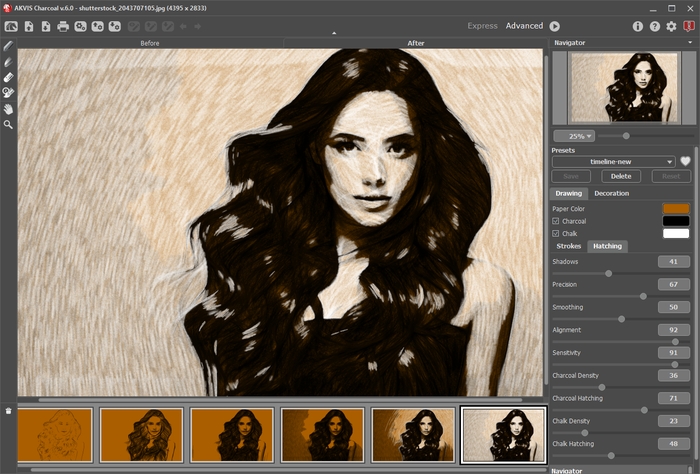
AKVIS Charcoal
Achtung: Die Timeline-Funktion ist nur für die Lizenzen Home Deluxe und Business verfügbar. Alle Lizenztypen (auch Home) erlauben es jedoch, eine halbfertige Zeichnung zu erstellen, indem man auf die Stop-Taste in dem Fortschrittsbalken drückt.
Starten Sie die Umwandlung Ihres Fotos in eine Zeichnung durch einen Klick auf die Taste  . Im Zuge der Verarbeitung werden die Schnappschüsse am unteren Rand des Fensters angezeigt.
. Im Zuge der Verarbeitung werden die Schnappschüsse am unteren Rand des Fensters angezeigt.
Sie können auch Schnappschüsse von Ihren Lieblingsmomenten nehmen, indem Sie auf den Button ![]() rechts neben dem Fortschrittsbalken drücken. Wenn man diese Schaltfläche anklickt, wird die Zeichnung in seinem aktuellen Zustand in die Liste aufgenommen; die manuell erstellten Aufnahmen werden mit einem blauen Rahmen markiert.
rechts neben dem Fortschrittsbalken drücken. Wenn man diese Schaltfläche anklickt, wird die Zeichnung in seinem aktuellen Zustand in die Liste aufgenommen; die manuell erstellten Aufnahmen werden mit einem blauen Rahmen markiert.
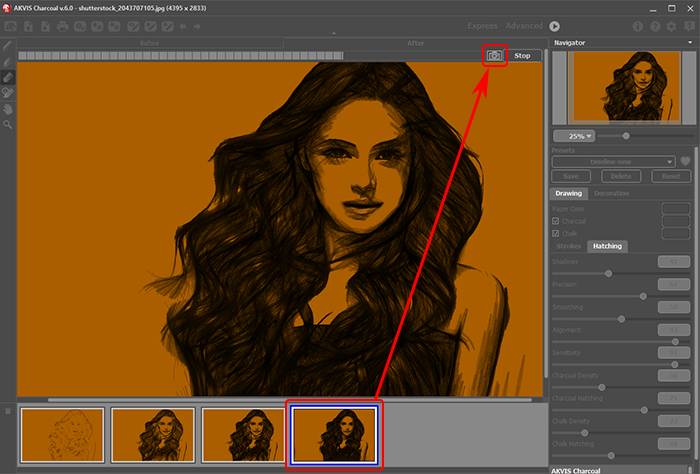
Bildbearbeitung
Wenn Sie auf die Stop-Taste im Fortschrittsbalken drücken, wird die Bildverarbeitung unterbrochen.
Durchsuchen Sie die Aufnahmen in der Timeline-Leiste, um ein Bild zu finden, das ihnen am besten gefällt. Wenn Sie zu dem endgültigen Ergebnis zurückkehren möchten, klicken Sie auf den letzten Schnappschuss in der Liste.
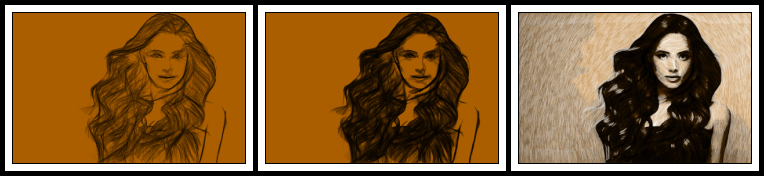
Variante der Zeichnung
Wenn Sie die Parameter ändern und die Bildverarbeitung neu ausführen, wird die Timeline-Leiste geleert und mit neuen Aufnahmen gefüllt. Sie können einige der Varianten mit einem Doppelklick anheften und somit speichern. In der oberen Ecke des ausgewählten Schnappschusses erscheint das Symbol ![]() .
.

Sie können zwischen den Aufnahmen wechseln, die Einstellungen ändern und die Bearbeitung neu starten - der angeheftete Schnappschuss bleibt in der Liste erhalten. Es ist möglich, den Schnappschuss mit einem Doppelklick loszuheften.
Um einen Schnappschuss zu löschen, wählen Sie ihn in der Timeline-Leiste aus und klicken Sie auf die Schaltfläche  .
.
Achtung! Die angehefteten Schnappschüsse werden nicht entfernt! Wenn Sie ein neues Bild ins Programm laden, werden alle Schnappschüsse einschließlich angehefteter Aufnahmen gelöscht.
Hinweis:
Wenn Sie nach der Verwendung von Nachbearbeitungswerkzeugen ![]() ,
, ![]() ,
, ![]() ,
, ![]() zu einem anderen Bild wechseln, gehen die mit diesen Werkzeugen vorgenommenen Änderungen verloren. Sie können das Ergebnis unter einem neuen Namen speichern und die Arbeit fortsetzen.
zu einem anderen Bild wechseln, gehen die mit diesen Werkzeugen vorgenommenen Änderungen verloren. Sie können das Ergebnis unter einem neuen Namen speichern und die Arbeit fortsetzen.
Sie können die Timeline-Leiste in den Optionen des Programms  ein- bzw. ausblenden. Wenn das Kästchen Timeline-Leiste aktiviert ist, können Sie die Anzahl der Aufnahmen während der Bildverarbeitung einstellen.
ein- bzw. ausblenden. Wenn das Kästchen Timeline-Leiste aktiviert ist, können Sie die Anzahl der Aufnahmen während der Bildverarbeitung einstellen.
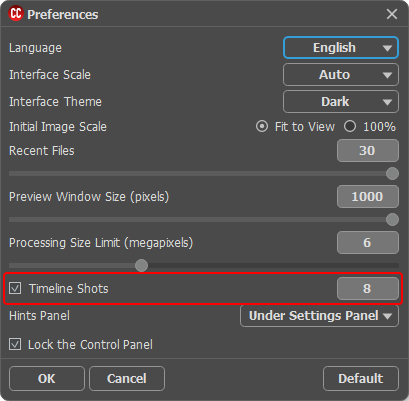
Optionen des Programms

